엑셀은 데이터 분석 및 시각화를 위한 강력한 도구입니다. 특히 차트 기능을 통해 복잡한 데이터도 쉽게 이해할 수 있는 형태로 표현할 수 있습니다. 오늘은 특히 차트의 축 설정에 대해 깊이 있는 내용을 다뤄보겠습니다. 축 설정을 통해 차트를 더욱 가독성이 높고 직관적으로 만들 수 있는 방법을 소개합니다.

차트 축 설정의 중요성
차트의 축은 그래프에서 데이터의 값을 효과적으로 전달하는 역할을 합니다. 따라서 축의 범위와 눈금을 적절하게 조정하면 데이터의 경향성과 변화를 명확하게 시각화할 수 있습니다. 축 설정에 따라 차트의 해석이 달라질 수 있으므로, 이를 적절히 활용하는 것이 중요합니다.
차트 축 범위 변경하기
차트의 축 범위는 데이터의 표현 방식에 큰 영향을 미칩니다. 기본적으로 엑셀은 데이터의 최대 및 최소값에 따라 자동으로 축을 설정합니다. 하지만 사용자의 요구에 맞게 축 범위를 변경할 수 있습니다. 축 범위를 수동으로 조정하려면 다음 단계를 따라주세요:
- 차트를 클릭하여 선택합니다.
- 오른쪽 마우스 버튼을 클릭하여 ‘축 서식’을 선택합니다.
- ‘축 옵션’에서 ‘최소값’ 및 ‘최대값’ 설정란에 원하는 값을 입력합니다.
- 변경 사항을 적용하고 ‘확인’ 버튼을 클릭하여 설정을 완료합니다.
차트 눈금 설정하기
눈금은 축을 기준으로 하는 주요 지표입니다. 간격이나 위치를 조정하여 데이타를 더욱 효과적으로 시각화할 수 있습니다. 눈금을 설정하기 위한 과정은 아래와 같습니다:
- 차트에서 설정할 축을 클릭합니다.
- 마우스 오른쪽 클릭 후 ‘축 서식’ 선택
- ‘눈금 표시’ 섹션에서 주 단위 및 보조 단위를 설정합니다.
예를 들어, 주 단위를 5000으로 설정한 경우, 차트에는 5000, 10000, 15000 등의 눈금이 표시됩니다. 이는 데이터의 가독성을 높이고 차트를 깔끔하게 만드는 데 중요한 역할을 합니다.
축 레이블 및 제목 추가하기
축 레이블이나 제목은 사용자에게 차트의 의미를 더욱 명확하게 전달하는 방법입니다. 적절한 제목과 레이블을 추가함으로써 관람자가 데이터를 쉽게 이해할 수 있게 됩니다.
축 제목 설정하기
축 제목을 추가하는 방법은 간단합니다. 다음의 단계를 따라 주세요:
- 차트를 선택한 후, ‘차트 도구’ 탭에서 ‘레이아웃’ 그룹을 클릭합니다.
- ‘축 제목’ 옵션을 클릭하여 원하는 축에 제목을 추가합니다.
- 텍스트 상자가 나타나면 원하는 제목을 입력하고 확인합니다.
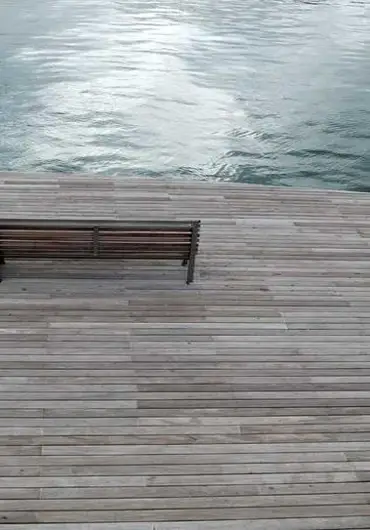
축 레이블 서식 변경하기
축 레이블의 서식을 변경하여 시각적으로 더 매력적이고 읽기 쉽게 만들 수 있습니다. 글꼴, 크기, 색상 등을 설정하는 방법은 다음과 같습니다:
- 차트를 선택한 후, ‘차트 도구’ 탭 클릭
- ‘레이블’ 그룹에서 ‘레이블 서식’을 선택합니다.
- 원하는 서식을 선택하여 변경합니다. 예를 들어, 글꼴 색상을 빨간색으로 변경할 수 있습니다.
복합 차트에서의 축 설정
엑셀에서는 복합 차트를 통해 여러 데이터 계열을 한 번에 시각화할 수 있습니다. 이 경우 보조 축을 활용하여 각 데이터 계열의 시각적 표현을 조정할 수 있습니다.
보조 축 추가하기
보조 축을 추가하는 과정은 다음과 같습니다:
- 차트를 클릭하여 선택합니다.
- 데이터 계열을 클릭하여 해당 데이터 계열의 서식 옵션으로 이동합니다.
- ‘축’ 옵션에서 ‘보조 세로 축’을 선택합니다.
이렇게 설정한 경우, 서로 다른 단위를 가진 데이터 계열을 한 그래프에서 비율적으로 비교할 수 있습니다. 예를 들어, 매출액과 가격을 동시에 보여주면서 각각의 데이터 계열에 맞는 축을 설정할 수 있습니다.
차트의 전반적인 가독성 향상
차트를 제작할 때 전체적인 가독성을 고려해야 효과적인 데이터 전달이 가능합니다. 이를 위해:
- 배경 및 레이블의 색상을 조절하여 대비를 높입니다.
- 데이터 포인트의 표시를 조정하여 중요한 정보를 강조합니다.
- 적절한 간격과 눈금을 설정하여 복잡하지 않은 레이아웃을 유지합니다.
위와 같은 방법을 통해 엑셀의 차트 축 설정을 최적화하여, 데이터의 의미를 명확히 전달하고 시각적 표현이 뛰어난 차트를 만들어 보시기 바랍니다.

결론
엑셀에서 차트를 효과적으로 활용하기 위해선 축의 범위와 눈금을 조정하는 것이 필수적입니다. 필요에 따라 보조 축을 추가하고, 레이블 및 제목을 설정함으로써 데이터의 가독성을 높일 수 있습니다. 이러한 방식으로 차트를 세부적으로 조정하면, 결과적으로 더 나은 데이터 시각화가 가능해집니다. 따라서 이러한 기법을 활용하여 정보를 명확히 전달하는 차트를 제작해 보시기 바랍니다.
자주 묻는 질문 FAQ
엑셀 차트의 축 범위를 어떻게 변경하나요?
차트의 축 범위를 변경하려면, 먼저 해당 차트를 선택한 후 마우스 오른쪽 버튼을 클릭하여 ‘축 서식’ 옵션을 선택합니다. 이후 ‘축 옵션’에서 최소값과 최대값을 원하는 대로 설정하고 확인 버튼을 클릭하면 적용됩니다.
차트 눈금을 조정하는 방법은 무엇인가요?
눈금을 조정하려면 해당 차트를 클릭하고 축을 선택한 후 마우스 오른쪽 클릭하여 ‘축 서식’을 선택합니다. 그런 다음 ‘눈금 표시’ 섹션에서 주 단위와 보조 단위를 설정하여 원하는 간격으로 눈금을 조정할 수 있습니다.